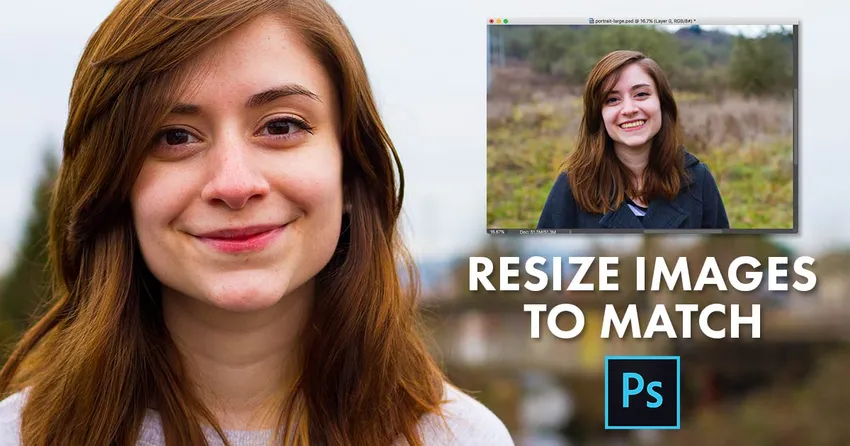
Tento tutoriál vám ukáže, ako okamžite porovnať veľkosť (šírku a výšku) dvoch otvorených obrázkov alebo dokumentov vo Photoshope pomocou dialógového okna Veľkosť obrázka a ponuky Okno. Pre Photoshop CC, CS6 a staršie verzie.
Ak komponujete obrázky, navrhujete rozloženie alebo odovzdávate fotografie na web, vo Photoshope budete často musieť zmeniť veľkosť obrázkov tak, aby zdieľali rovnaké rozmery (rovnakú šírku a výšku). Jedným zo spôsobov, ako to dosiahnuť, by bolo manuálne zadanie rovnakých hodnôt pre šírku a výšku do dialógového okna Veľkosť obrázka vo Photoshope pre každý obrázok, ktorého veľkosť chcete zmeniť. Ak je však niektorý z vašich obrázkov už taký, aký potrebujete, tu je trik šetriaci čas, pomocou ktorého môžete rýchlo zmeniť veľkosť iného obrázka tak, aby sa zhodoval! Budem používať Photoshop CC 2018, ale akákoľvek najnovšia verzia bude fungovať.
Dva obrázky, dve rôzne veľkosti
Tu mám vo Photoshope otvorené dva obrázky. Tento prvý obrázok je väčší z týchto dvoch a ten, ktorý potrebujem zmeniť jeho veľkosť (portrétová fotografia  z Adobe Stock):
z Adobe Stock):
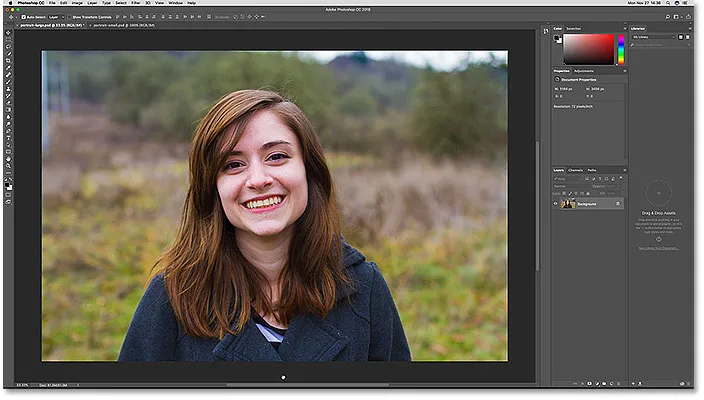
Prvý z dvoch otvorených obrázkov. Fotografický kredit: Adobe Stock.
Ak si chcete pozrieť aktuálnu veľkosť obrázka, prejdem v paneli s ponukou na ponuku Obrázok a vyberte položku Veľkosť obrázka :
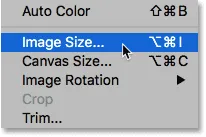
Otvorenie dialógového okna Veľkosť obrázka.
V dialógovom okne Veľkosť obrázka vidíme, že tento obrázok má šírku 5184 pixelov a výšku 3456 pixelov . Kliknutím na tlačidlo Zrušiť zatvorím dialógové okno bez vykonania akýchkoľvek zmien:
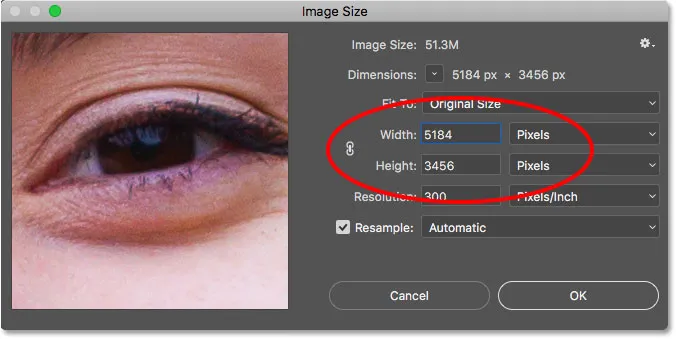
Dialógové okno Veľkosť obrázka ukazuje aktuálnu šírku a výšku väčšieho obrázka.
Ak chcete prepnúť na môj druhý obrázok, kliknem na jeho kartu dokumentu. Na kartách si všimnite, že môj väčší obrázok sa volá „portrét-veľký“ a môj menší obrázok sa nazýva „portrét-malý“. Názvy obrázkov sa stanú dôležitými, keď zmeníme veľkosť jedného obrázka tak, aby zodpovedal veľkosti druhého:
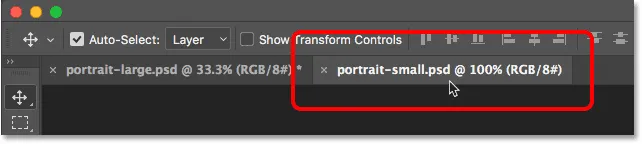
Kliknutím na kartu zobrazíte druhý obrázok.
Po kliknutí na kartu sa zobrazí môj druhý menší obrázok (portrétová fotografia  z Adobe Stock):
z Adobe Stock):
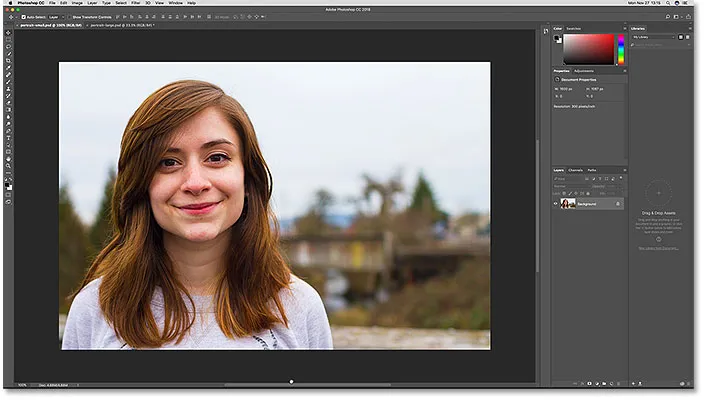
Druhý z dvoch otvorených obrázkov. Fotografický kredit: Adobe Stock.
Ak si pozriem jeho veľkosť, znova prejdem do ponuky Obrázok a vyberiem Veľkosť obrázka . A tu vidíme, že tento menší obrázok má šírku 1600 pixelov a výšku 1067 pixelov . Potrebujem zmeniť veľkosť môjho väčšieho obrázka, aby sa zhodoval s touto presnou veľkosťou, ale nie je potrebné zapisovať čísla. Namiesto toho sa pozrime, ako môže program Photoshop pre nás zadávať hodnoty! Opäť kliknutím na tlačidlo Zrušiť zavriem dialógové okno:
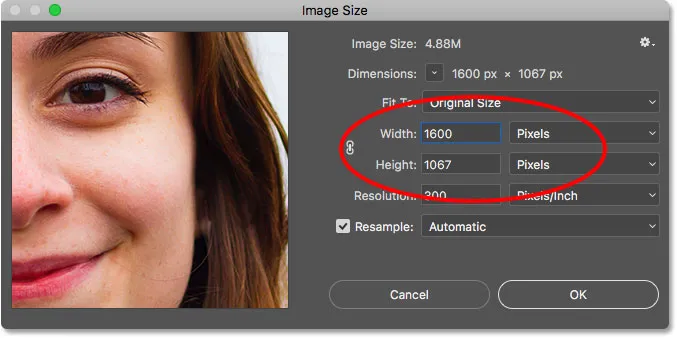
Druhý obrázok je už nastavený na šírku a výšku, ktorú potrebujeme.
Ako zmeniť veľkosť obrázka tak, aby zodpovedal veľkosti iného
Krok 1: Vyberte obrázok, ktorého veľkosť chcete zmeniť
Ak chcete zmeniť veľkosť obrázka tak, aby sa zhodoval s veľkosťou iného otvoreného obrázka, najskôr kliknutím na jeho kartu vyberte dokument, ktorý obsahuje obrázok, ktorého veľkosť chcete zmeniť. Vyberiem svoj dokument „na výšku“:
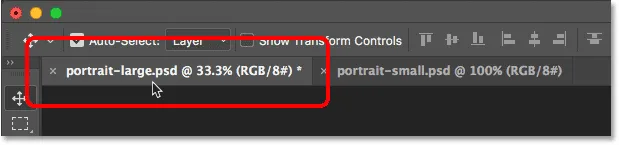
Výber obrázka, ktorého veľkosť sa musí zmeniť.
Krok 2: Otvorte dialógové okno Veľkosť obrázka
Po vybratí dokumentu prejdite do ponuky Obrázok a vyberte možnosť Veľkosť obrázka :
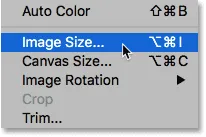
Prejdite na Obrázok> Veľkosť obrázka.
Otvorí sa dialógové okno Veľkosť obrázka, kde vidíme aktuálnu šírku a výšku obrázka. Ako rýchle obnovovacie zariadenie tu opäť vidíme, že môj väčší obrázok má šírku 5184 pixelov a výšku 3456 pixelov:
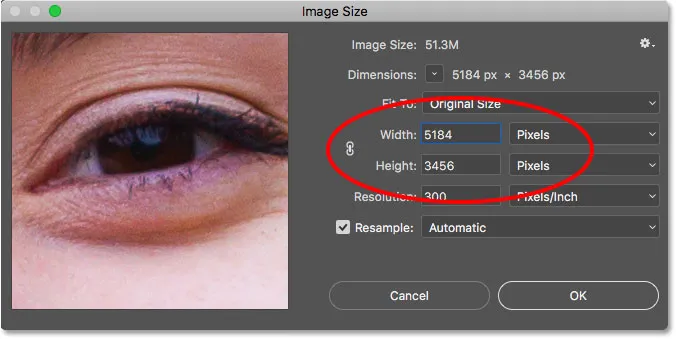
Aktuálna šírka a výška obrázka.
Krok 3: Z ponuky okna vyberte obrázok, ktorý chcete porovnať
Ak chcete zmeniť veľkosť obrázka tak, aby sa zhodoval s veľkosťou iného obrázka, prejdite do ponuky Okno na paneli s ponukami. Úplne na spodku ponuky Okno je názov každého obrázka, ktorý je momentálne otvorený vo Photoshope. V mojom prípade mám dva otvorené obrázky, „portrait-large.psd“ a „portrait-small.psd“. Obrázok, ktorý si práve prezeráte, má vedľa neho začiarknutie. Zo zoznamu vyberte obrázok, ktorý chcete porovnať. Vyberiem „portrét-malý“:

Z ponuky Okno vyberte obrázok, ktorého veľkosť sa má zhodovať.
Photoshop okamžite zmení hodnoty šírky a výšky tak, aby sa zhodovali s rozmermi vybratého obrázka. V mojom prípade bude väčší obrázok teraz zdieľať rovnakú šírku (1600 pixelov) a výšku (1067 pixelov) menšieho obrázka. Kliknutím na tlačidlo OK zmeníte veľkosť obrázka. Oba obrázky majú teraz rovnakú veľkosť:
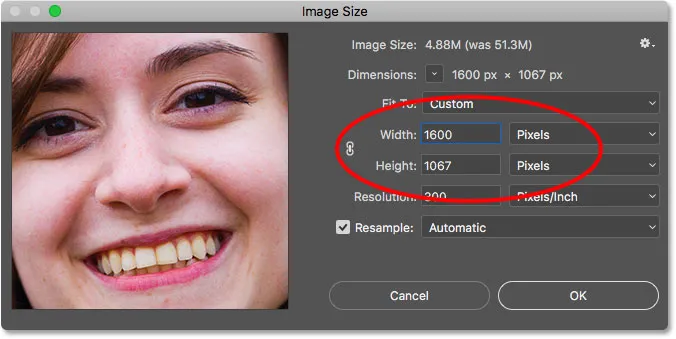
Photoshop sa automaticky zhoduje so šírkou a výškou druhého obrázka.
A máme to! Takto rýchlo zmeníte veľkosť obrázka tak, aby zodpovedala veľkosti druhého vo Photoshope! Ďalšie informácie o zmene veľkosti obrázkov nájdete v časti Ako zmeniť veľkosť obrázkov vo Photoshope. Alebo navštívte našu časť Photoshop Basics, kde nájdete ďalšie návody!